기획전 보러가기
(아래사진클릭)
▼ ▼ ▼ ▼ ▼
맥북에 궁금증에 대한 모든 것
- PC 화면으로 보시면 편하게 볼 수 있습니다.
- 1. 맥북 제품별 비교
- 2. M1 칩이란 ?
- 3. 14인치 / 16인치 M1 RO 맥북프로
- 16GB VS 32GB 비교
- 4. 14" M1 Pro vs 16" M1 Max MacBook Pro
- 성능 벤치마크
- 5. 맥북과 노트북의 차이점
- 6. CPU, RAM, SSD, 그래픽카드, 코어의 의미
- 7. 배터리 관리법
- 8. 맥북 제품별 Logic Pro X Benchmark
- 9. 부트캠프 설명 / 장, 단점
- 10. 애플 교육할인
- 11. 애플케어플러스
- 12. 외장하드 포맷하는 방법
- 13. 맥북 저렴하게 구매 및 기획전
- 14. 맥북 신제품 정보
- (사전예약 / 출시일 및 스펙)
맥북 제품별 비교
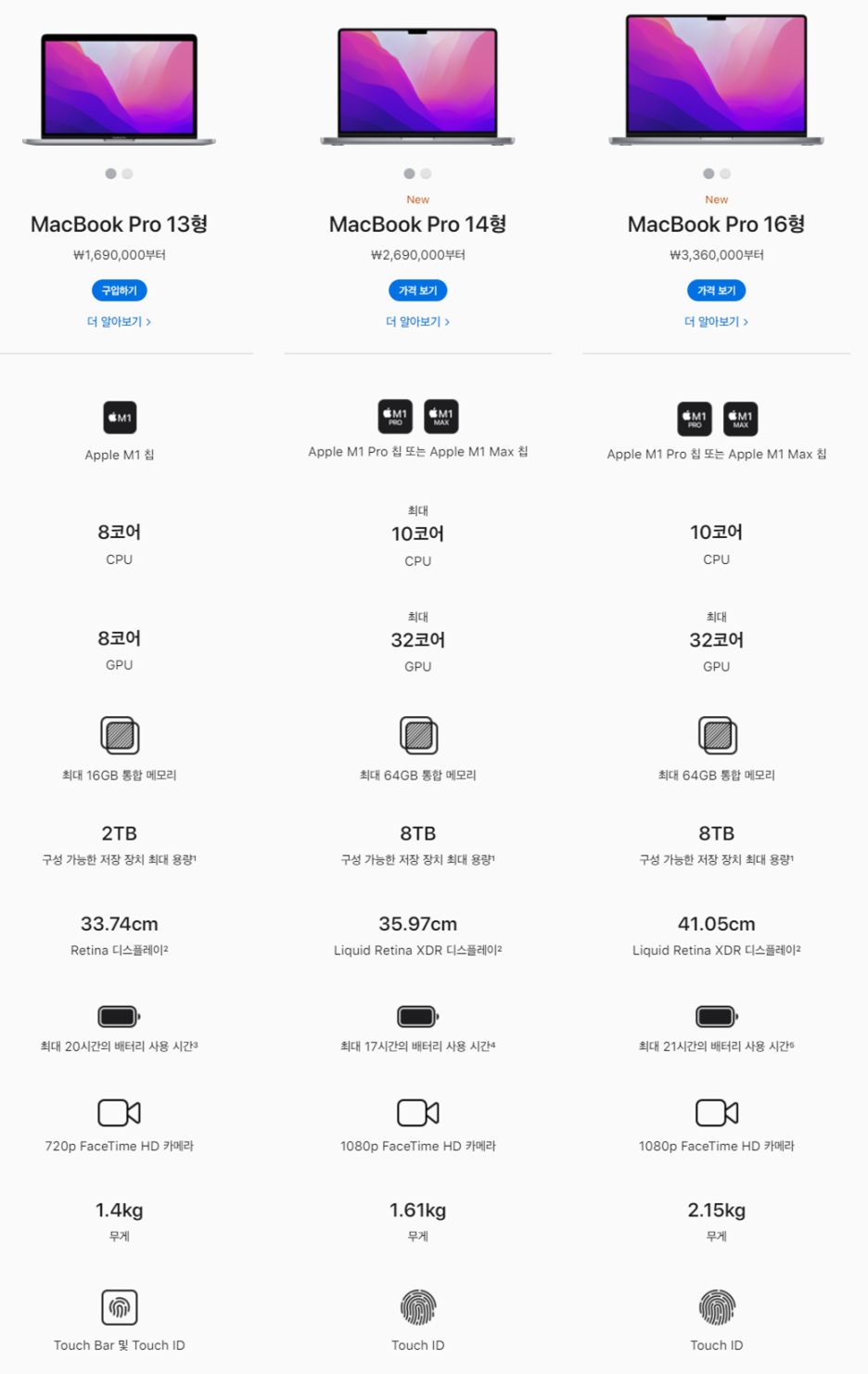
M1 맥북
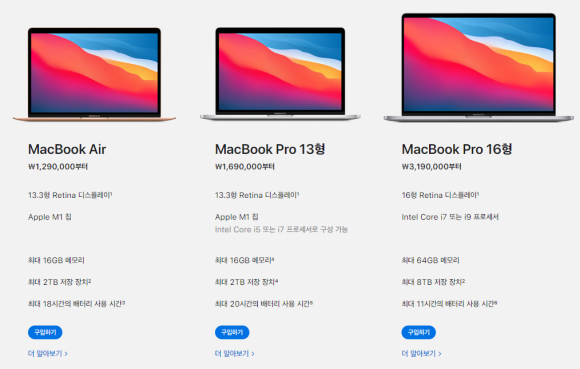
인텔 맥북
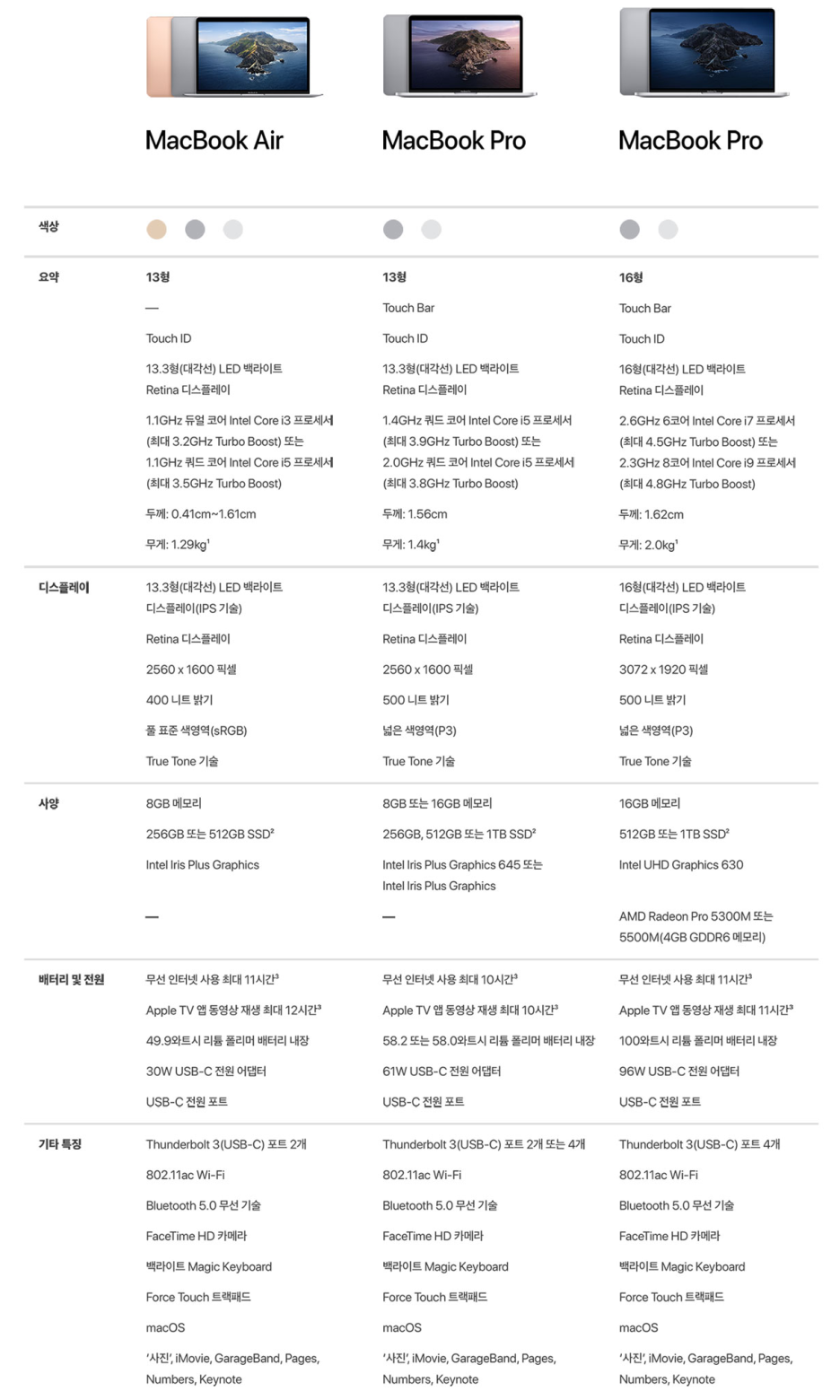
M1 칩
애플에서 맥을 위해 설계한 1세대 실리콘 칩셋으로 ARM 기반의 시스쳄 온 칩(Soc, System on Chip)으로 하나의 칩에 각종 강력한 기술을 담았으며 극적으로 개선된 성능 및 효율을 위한 통합 메모리 아키텍처 5 나노미터 프로세스 기술을 사용해 만듬
ARM : ARM 아키텍처는 임베디드 기기에 많이 사용되는 RISC 프로세서 단일 시스템 온 칩(Soc) : CPU, I/O, 보안 등을 위해 다수의 칩을 사용하지 않고 통합을 통해 성능 및 전력 효율성 증대를 위해 개발한 칩
애플 실리콘 : 애플이 설계한 단일 칩 체제와 시스템 인 패키지 프로세스를 부르는 말
RAM은 SoC 패키지 안에 통합되어 있으며, 현재는 8GB와 16GB만 제공한다. Apple에선 이를 '통합 메모리'라 부르며, CPU 다이 바로 옆에 메모리가 위치하여 레이턴시가 극단적으로 짧은데, 이는 M1이 높은 성능 경쟁력을 가지는 비결 중 하나로 꼽힌다.
이 때문에 RAM 확장이 어렵다는 단점이 있지만 LPDDR은 원래부터 일체형밖에 없으므로 업그레이드를 단점으로 꼽는 것은 지양할 필요가 있다. 실제로 LPDDR을 탑재한 노트북들은 모두 일체형 RAM을 쓴다.
통합 메모리는 기존 RAM은 물론 GPU의 VRAM까지 통합한 방식이기 때문에 RAM 전체를 CPU와 GPU가 나눠 쓴다.[
성능의 경우, 실제로도 일반 RAM보다 성능이 더 높다는 것을 보여 주고 있다.
M1 맥북프로 13인치
8기가와 16기가 차이
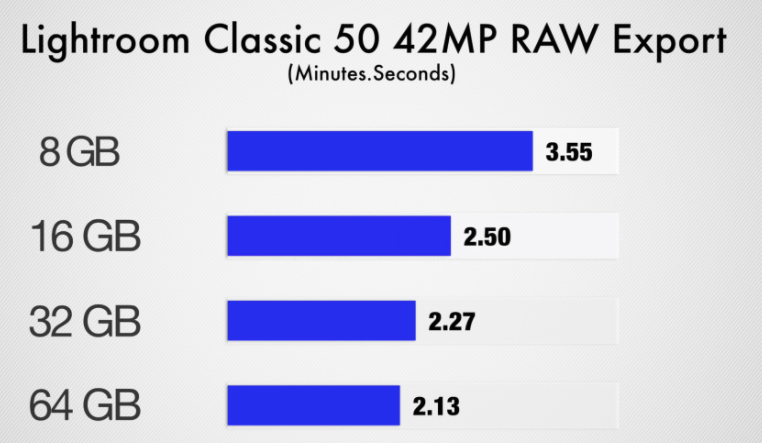
라이트룸에서 42MP RAW 파일을 내보내는 테스터에서 8기와 16기가는
1분 차이
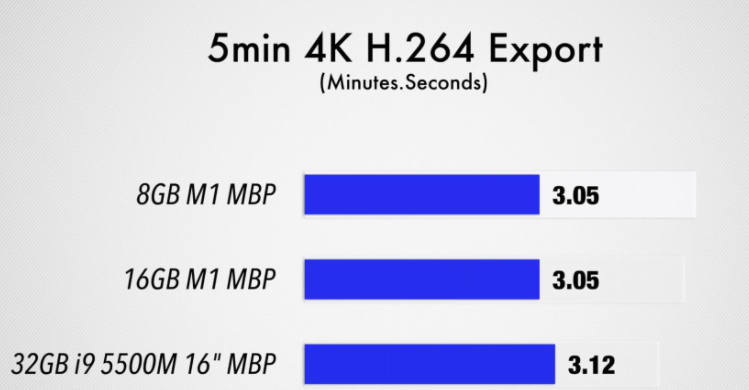
파이널컷 프로의 5분짜라 4K 영상을 내보내기는 동일한 인코딩 속도
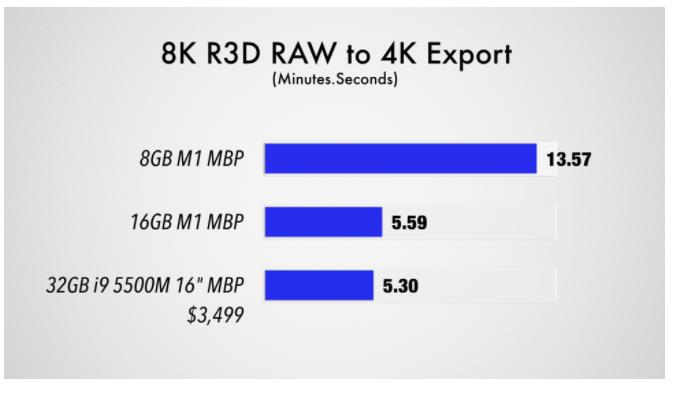
8K R3D RAW 영상을 4K로 변환 시 2배 이상 속도 차이 발생
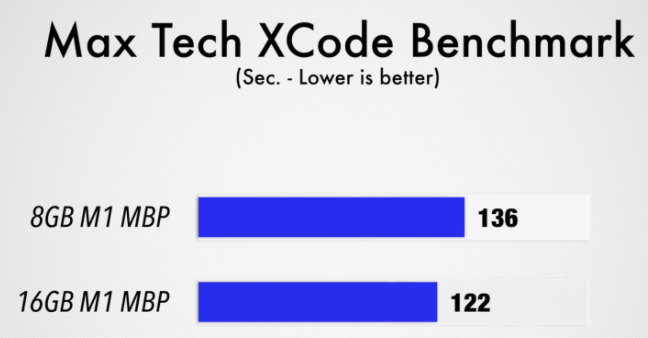
엑스코드 작업에서는 램 의존도가 상대적으로 높은 16기가 맥북프로가 더 빠른
처리 속도를 보여줌
출처 : https://blog.naver.com/PostView.nhn?blogId=j2ymoon&logNo=222158376911
영상 편집앱 다빈치 리졸브,
M1 맥에서 최대 3배 빠른 신형 처리 엔진 탑재해
블랙매직 디자인은 애플 실리콘 맥에서 훨씬 더 나은 성능을 제공하는 새로운 프로세싱 엔진을 포함하는 전문 비디오 편집 및 색보정 소프트웨어 다빈치 리졸브에 대한 새로운 업데이트를 발표 했습니다.
새로운 프로세싱 엔진은 타일 기반 렌더링을 사용하므로 작업할 때 배터리 사용시간이 30% 더 증가 할수 있게 되었다.
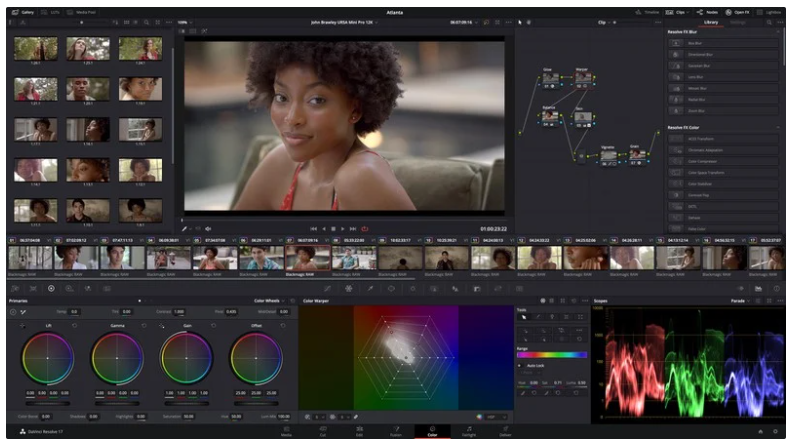
또한 버전 17.3은 H.265 하드웨어 인코딩용 M1이 있는 Mac 컴퓨터에서 새로운 옵션을 지원한다. 렌더링 시 속도 또는 품질의 우선 순위를 지정할 수 있으며, 렌더링 소요 시간이 최대 65%까지 향상될 수 있다. 이제 다빈치 리졸브는 애플 M1 칩에 내장된 미디어 엔진을 사용하여 AVC 인트라 파일도 디코딩할 수 있게 되어 이러한 파일 형식으로 작업할 때 디코딩 및 재생 속도가 빨라진다.
한편 새로운 FX 컨트롤이 추가되어 모자이크 블러를 사용할 때 새로운 그리드 모양과 정밀도가 향상되어 사용자가 픽셀 셀레이션의 양과 모양을 미세하게 조정할 수 있습니다.
출처 : 출처 :https://www.macrumors.com/2021/08/20/davinci-resolve-new-processing-engine-m1-macs/
M1 특징
- 이전 새데 대비 3.5배 빠른 CPU 성능과 최대 6배 빠른 GPU 성능 및 최대 15배 빠른 머신 러닝을 제공하면서 배터리 수명은 이전 세대 대비 2배 증가
- 저전력 프로세서 중 가장 빠른 CPU 코어 장착
- 4개의 고효율 코어는 1/10의 전력으로 우수한 성능을 제공
- 8개의 강력한 코어를 장착한 GPU는 4K 비디오 스트레밍에서부터 복잡한 3D 장면까지 끊김 없이 렌더링 하는 등 무거운 작업도 쉽게 처리 가능
- 초당 최대 11조 회의 연산 처리 능력을 지닌 16코어 아키텍처를 채택하여 Neural Enging은 전보다 최대 15배 빠른 머신 러닝(ML) 속도를 지원
로제타2
애플 실리콘 칩셋의 제품으로 전환까지 최소 2년 정도 소요 된다고 발표
그때까지는 인텔 칩셋이 적용된 제품도 같이 판매가 되지만 가격과 성능면에서 차이가 나기 때문에 향후 사용자들은 M1 이상의 제품으로 구매할 듯
아직 대부분의 앱이 인텔 칩셋에서 정상 동작하도록 설계되어 있기 때문에 로제타2라는 이전 소프트웨어를 실행시켜주는 프로그램은 일부 앱을 실행해야 함
이것에 대한 부분이 해결이 되면 로제타2 없이 앱이 구동되면 지금보다 더 나은 성능을 제공할 것으로 예상됨
14인치 / 16인치 M1 RO 맥북프로
16GB VS 32GB 비교
출처 : https://youtu.be/gqiYSt4nAFs

Lightroom Classic에서 Max Tech는 32GB MacBook Pro가 16GB 모델보다 2초 빠른 속도로 내보내기를 수행한다는 것을 발견했습니다. 메모리를 많이 사용하는 여러 응용 프로그램이 백그라운드에서 열리면 시스템 간의 간격이 1초만 증가했습니다.

4K ProRes RAW 비디오를 내보낼 때 16GB MacBook Pro는 32GB 버전보다 6초 느렸습니다. 8K ProRes RAW 비디오를 내보낼 때 이 간격은 단 1초로 줄어들었습니다.

Xcode에서 16GB 모델은 137초 만에 프로젝트를 컴파일했는데 32GB 모델은 115초였습니다. 사진 편집, 비디오 편집, 오디오 편집, 코딩 및 헤비 브라우징을 수행할 때 32GB 모델은 16GB 모델을 크게 능가하지 않았습니다.

Max Tech는 리소스를 많이 사용하는 대규모 Logic Pro X 및 Final Cut Pro X 프로젝트를 동시에 실행하는 경우에도 16GB 모델에서 눈에 띄는 속도 저하를 감지하지 못했습니다. 백그라운드에서 많은 수의 집중적인 작업이 활성화되었음에도 불구하고 16GB 모델이 32GB 모델보다 브라우저 탭을 더 자주 다시 로드할 필요가 없었을 때 두 모델 간의 차이가 좁다는 것이 실제로 나타났습니다.
우리는 한 우리 자신의 메모리 테스트를 32기가바이트 RAM을 갖춘 하이 엔드 16 인치 MacBook Pro와 16 기가 바이트 RAM이 기본 14 인치 맥북 프로를 비교. 이것은 실제 메모리 테스트였기 때문에 Final Cut Pro, Lightroom, Chrome, Safari, Music 및 기타 몇 가지와 같이 비디오 편집 워크플로에서 사용할 수 있는 일련의 앱을 로드했지만 성능이 전혀 없었습니다. 16GB MacBook Pro는 고급 모델과 마찬가지로 성능을 발휘하는 두 시스템 중 하나에 딸꾹질이 있습니다.
14" M1 Pro vs 16" M1 Max MacBook Pro 성능 벤치마크!

출처 : https://youtu.be/AjBgw_smvks
마지막 생각들
32GB 메모리로 시작 하는 M1 Max 칩으로 MacBook Pro를 구성하지 않는 한 400달러 추가 기능이 필요하지 않을 수 있습니다. 실제 테스트에서 32GB MacBook Pro는 작업량이 많은 경우에도 16GB 모델을 크게 능가하지 않습니다.
메모리는 종종 구형 워크스테이션의 제한 요소이므로 일부 관찰자들은 더 많은 메모리로 업그레이드하는 것이 미래 보장 측면에서 가치 있는 투자라고 주장합니다. 기계의 다른 부분은 시간이 지남에 따라 필연적으로 노후화되므로 400달러의 업그레이드가 잠재적인 미래 대비 가치가 있다고 생각하는지 여부는 사용자에게 달려 있음을 기억해야 합니다. 또는 이 돈을 미래의 기계에 사용하기 위해 절약할 수 있습니다.
일반적으로 32GB의 메모리가 필요한 경우 가상 머신을 실행하거나 여러 4K 또는 8K 스트림을 사용하여 많은 양의 비디오를 편집하는 것과 같이 매우 집중적인 워크플로에 필요하다는 것을 알게 될 것입니다. 즉, 32GB RAM을 보증하기에 충분한 강도의 워크플로를 가진 대부분의 고객은 M1 Pro보다 M1 Max 칩을 선택할 것입니다.
출처 : https://www.macrumors.com/
M1 맥북
M1 맥북은 부트캠프로 윈도우를 설치할 수 없으며
페럴러즈 가상머신 방식으로 윈도우를 사용할 수 있습니다.
(페러럴즈는 가상머신으로 구동하기 때문에 맥OS나 윈도우가 느려질 수 밖에 없으며, 호환성 문제도 있음)
인텔맥북은 부트캠프를 이용해 윈도우를 설치할 수 있습니다.
롤 : M1 MacBook Air는 최고 품질의 2K로 팀 전투에서 60fps를 유지
맥용 한컴 오피스 작업 후 윈도우에서 파일을 열면 한글은 깨지지는 않지만 폰트 등이 달라서 다시 수정해야 되는 번거로움이 있습니다.
(제목을 한글로 하면 파일명이 깨지므로 영어나 숫자로 제목을 기입해야 됨, 기존 작업한 문서와 비교해보면 전제적인 모양새가 달라져 있음)
M1 맥북에어는 팬과 터보 부스트가 없습니다.
대부분의 경우 최고 클럭 속도로 실행되며 시스템이 랩톱이 더 이상 칩을 효과적으로 냉각하지 않는다는 것을 감지하면 자체적으로 속도가 느려집니다.
Air의 알루미늄 히트 스프레더는 결국 M1을 충분히 빠르게 냉각시킬 수 없으며 속도가 느려집니다.
M1 MacBook Pro에는 팬이 있으며 Pro는 전체적으로 Air보다 더 좋고 효과적인 열 설계를 가지고 있습니다.
M1 맥북 에어, 프로 두 모델은 그래픽 코어를 제외한 급나누기가 인텔맥북에 비해 적습니다.
왠만하면 에어를 구매하시는 것을 추천드리며, 터치바와 랜더링 작업같은 하드한 작업은 프로를 구매하시면 됩니다.
m1 맥북에어 (8코어) 기준
맥북 애프터이펙트 렌더링 - 같외부 플러그인 없이 어도비 기본 이펙트들만 사용한 프로젝트 기준
M1 에어 - 2분 38초
포토샵, 클립스튜디오, 영상편집, 많은 수의 인터넷 브라우징을 한 번에 해도 무리없는 수준
램 16기가에 SSD 512기가 추천
포토샵+영상편집+브라우징+파워포인트
이정도 하는데 8기가는 약간 버벅이고16기가는 쾌적
(영상편집하시면 512기가 추천 - 256기가로 혹여나 패러럴즈 같은거 깔고 그러면 미디어 저장을 위한 용량은 없다고 보셔야 될 듯)
아래 CTO 사양 참고
- 아래 사양 최저가 보러가기▶▶▶
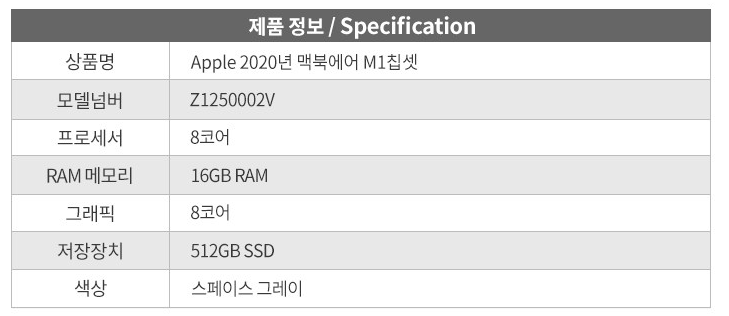
3D 렌더링 시 M1 맥북이 맥북프로16인치 보다 2-3배 더 느림
- 맥북프로 16인치 7분 / M1 맥북 11-14분 시간 소요
- 7프레임 혹은 10프레임에서 맥북프로 16인치는 문제가 없으나 M1은 작동하지 않음 (렉 발생)
맥북 애프터이펙트 렌더링 - 같은 프로젝터 기준
16인치 고급형 - 1분 51초
M1 에어 - 2분 38초
외부 플러그인 없이 어도비 기본 이펙트들만 사용한 프로젝트 기준
m1 맥북 13인치 8코어 / 램 16기가 기준
문서작성, 포토샵, 클립스튜디오, 영상편집, 많은 수의 인터넷 브라우징을 한 번에 해도 무리없는 수준
맥북 애프터이펙트 렌더링 - 외부 플러그인 없이 어도비 기본 이펙트들만 사용한 프로젝트 기준
M1 에어 - 2분 38초
포토샵, 일러스트 사용하는데 문제없음
기존 인텔맥은 PNG 저용량 익스포트 연달아 세네번하면 100도 찍고 전투기 소리 나고 장난 아니었는데 M1은 그런게 없어서 좋음
M1 에러가 인터넷에서 약간 과장됬다고 느껴질 정도로 제가 사용하는 앱들은 잘 돌아감
포토샵, 일러스트, 인디자인, XD, 제플린, 브라켓이랑 플러그인 등등..
14/16인치 max는 8k급에 3d 이펙트 등까지 소화가 가능한 사양
m1 맥북에어로도 일반적인 4k 레이어 4개정도까지 커버(16gb 기준)
14/16인치 m1 pro 16gb 이상이면 4k급내에서는 아주 엄청난 레이어 사용이나,
고사양 3d 관련 작업 아니라면 충분
14/16인치 m1 pro가 amd 5600x급에 외장형 그래픽카드 3050ti급 장착한 제품과 비슷한 성능
3070급(데스크톱 기준) 그 이상의 gpu 성능이 필요하시다면 16인치 m1 max로 가시는걸 추천
3d 영상모션그래픽이라면 16인치 m1 max 추천드리고 위 기준은 2d 기준으로 설명
인텔 맥북
2020맥북에어 13인치 - 문서작성, 인강, 넷플릭스, 포토샵, 파이널컷, 롤하옵 60프레임 정도
팬과 히트싱크가 히트파이프로 연결되어있지 않아 팬이 돌아도 CPU 온도가 안 떨어짐
맥북에어와 프로 급나누기를 위한 애플의 정책
발열에 대한 걱정이 되면 맥북에어보다는 맥북프로가 대안이고
둘다 발열이 있으나 맥북프로가 좀더 늦게 발열 시작
단순 싱글코어는 문서작업, 인강, 인터넷 검색은 에어가 프로보다 좀 더 빠릅니다.
-> 에어를 사용하는 용도가 이 부분
2020 맥북에어 I5, 램16기가 기준
- 프리미어 프로 기준 10분 짜리 영상 편집 시 렉 없이 작업 가능
- 1.3기가 렌더링 기준 3-4분 정도의 인코딩 소요
- 4K 동영상 렌더링 가능 - 5분 분량의 4K 30FPS 영상 렌더링 경우 5-7분 정도 소요
멀티코어에 유리한 영상편집에서는 2020 맥북에어 13인치 보다 2020 맥북프로 13인치가 좀 더 빠름
2020맥북프로13인치 기본형 / 고급형
1.4GHz 쿼드 코어 프로세서 / 2.0GHz 쿼드 코어 프로세서
포트 개수 기본형 2개 / 고급형 4개
CPU 기본형 8세대 i5 / 고급형 10세대 i5,
RAM 기본형 LPDDR3 RAM 8기가 / 고급형 LPDDR4 RAM 16기가
그래픽카드 기본형 인텔 아이리스 플러스 645 / 고급형 인텔 아이리스 플러스 그래픽스
쿨링팬 기본형 1개(히트파이프1개) / 쿨링팬 고급형 2개 (히트파이프도 2개)
-> 맥북프로 기본형이 한 개만 가지고 있어서 보통 반 맥북프로가 함
스피커 고급형 모델은 기본형보다 훨씬 큰 스피커 우퍼를 갖고 있습니다
고급형이영상편집에 좀 더 수월하고 포토샵 쇼핑몰 상세페이지 디자인할 때
쾌적하게 작업하는데 무리가 없음
맥북프로 고급형 램 32기가 기준
-> Photoshop 및 Illustrator를 사용할 때 그래픽 디자인 노트북에는 최소 8GB의 RAM이 필요
보통은16GB를 사용하는 것을 추천
또한 향후 2 ~ 4 년을 사용하고 싶다면 32GB RAM을 구매하는 것이 좋습니다.
더 많은 RAM이 있으면 Photoshop과 Illustrator에서 작업 할 때 더 많은 "초고속"작업을 할 수 있습니다.
포토삽, 일러스트, 코딩앱 작업 창 열어 놓고 작업 시 한 장에 70-80MB에 가까운 원본 Raw 파일을 불러오고
동일한 효과를 주거나 화벨작업, 편집 등의 작업을 하더라도 랙으로 인한 불편함이나 실시간 확인이 불가능한 딜레이는 전혀 없고 레어어가 많아서 용량이 늘어난 고용량의 PSD 파일도 버벅거림 등 없이 쾌적하게 실행할 수 있음
맥북프로 16인치
2.3GHz 8코어 9세대 Intel Core i9 프로세서
AMD Radeon Pro 5500M(4GB GDDR6 메모리)
True Tone이 적용된 16형 Retina 디스플레이
Thunderbolt 3 포트 4개
맥북프로 16인치 내부에는 프로세서와 그래픽 칩을 냉각시키는
커다란 방열판 두개와 두개의 팬 장착으로 프로 13인치 보다는 발열을
잡는데는 더 효과적인 내부 구조
(35%더 커진 방열판과 구조, 부품 개선을 통해 25%의 공기 흐름을 통해 발열을 감소)
2020맥북에어는 이동 중에 작업하는 프로그래머에게 가장 적합
가볍고 휴대 가능하며 C ++ 및 액체 코드로 프로그래밍하기에 충분
MacBook Air에는 256GB SSD, SD 카드 오프닝, Thunderbolt 2 포트가 포함되어 있으며
최신 Mac OS가 사전 도입. 코딩 및 iOS 앱 개발 중 이상적인 작업에 충분
Macbook Air는 프로그래밍에 가장 적합한 노트북이지만 가벼운 코딩에 더 적합
데이터 처리, 기계 학습, 대규모 데이터 세트 처리를 위해서는 더 강력한 맥북프로 16인치 추천
Apple 13 ″ MacBook Air 주요 기능 및 이점
배터리는 얇은 0.68 인치 케이스에 들어 있습니다. 무게는 2.96 파운드에 불과하고 최대 12 시간 동안 지속
1600MHz LPDDR3 메모리는 iOS 앱을 코딩하고 개발하는 동안 최적의 성능을 발휘하기에 충분
8GHz 듀얼 코어 Intel Core i5 프로세서는 보안 분석가에게 VMWare에서 Kali Linux 운영 체제를 실행할 수있는 충분한 성능과 처리 속도를 제공
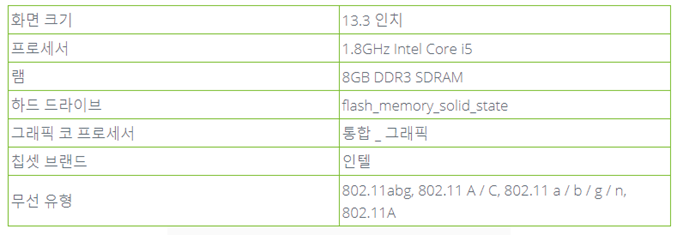
Apple 13″ MacBook Pro iOS
개발을 위한 최고의 프로그래밍 노트북
MacBook Pro는 값비싼 선택이지만 진정한 MacBook 애호가이고 프로그래밍 경험을 한 단계 끌어올리고 싶다면 이 새로운 Apple 13 MacBook Pro가 훌륭한 선택이 될 것입니다. 이것은 4개의 성능 코어와 8코어 GPU가 탑재된 고성능 SoC Apple M1 칩 과 함께 제공 되는 Apple MacBook Pro의 최신 버전으로 최대 5배 더 빨라진 놀라운 성능 을 제공합니다 .
CPU, GPU, Neural Engine, I/O 등을 하나의 작은 칩에 통합한 칩의 Apple M1 시스템으로 구동됩니다. Apple MacBook Pro 13은 13.3형 IPS Retina 디스플레이를 탑재하여 야외에서 사용할 때 더 나은 시야각을 제공합니다. 그것으로 맥 OS BigSur에서 실행 , 당신이 상관없이 매끄러운 성능을 얻을 수 없음을 의미합니다.
연결과 관련하여 MacBook Pro 13 은 충전을 지원하는
2개의 Thunderbolt/USB 4 포트 , DisplayPort Thunderbolt 3, USB 3.1 Gen 2를 제공합니다. 이는 일부 추가 포트를 기대하는 많은 사람들에게 단점일 수 있습니다. SD 카드를 연결하려면 추가 USB-C SD 리더를 구입해야 합니다. 그러나 코딩 및 기타 요구 사항에 대한 견고한 성능을 제공합니다.
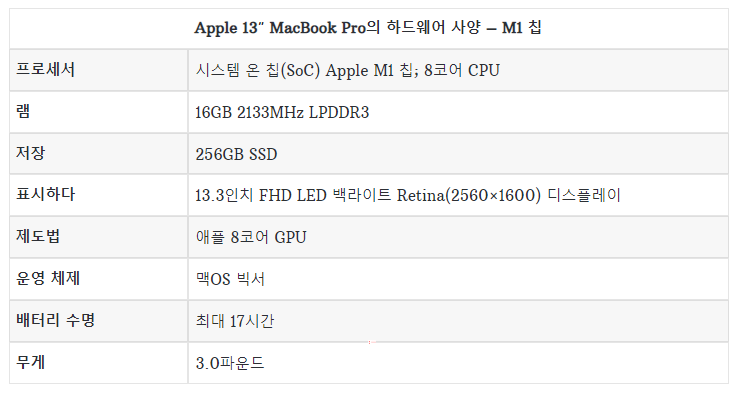
|
장점
우수한 레티나 디스플레이 엄청난 배터리 수명 뛰어난 성능 매직 키보드의 느낌이 좋습니다. |
|
단점
포트 부족 자해상도 웹캠 |
프로그래밍 학생을 위한 Apple의 새로운
MacBook Air 13 최고의 Mac
새로 출시된 MacBook Air는 Apple 개발자들의 또 다른 강력한 프로그래밍 노트북입니다. MacBook을 계속 사용하고 싶다면 MacBook Air가 적합합니다. 그것 은 약 2.8 파운드 무게 의 유니바디 디자인 을 가지고 있습니다 . 생산성과 휴대성을 동시에 추구하는 프로그래밍 학생에게 완벽한 노트북입니다.
새로 출시된 SoC(System on Chip) Apple M1 칩, 8GB RAM 및 256GB SSD가 탑재되어 있어 모든 코딩 소프트웨어와 에뮬레이터를 쉽게 실행할 수 있습니다. 보안 강화를 위해 Apple T2 칩이 제공됩니다. 이 노트북은 복잡한 애플리케이션을 코딩할 수 있는 충분한 화면 공간을 제공하는 13.3인치 스크린 레티나 디스플레이와 함께 제공됩니다.
MacBook Air에는 2개의 Thunderbolt 3(USB-C) 포트와 1개의 USB-C 3.1 Gen 2 포트가 있어 프로그래밍 및 개발을 위한 완벽한 패키지입니다. 고가의 제품이지만 Apple 팬이라면 성능에 실망하지 않을 것입니다.

|
장점
우수한 레티나 디스플레이 긴 배터리 수명 더 빠른 M1 칩 프로세서 매끄럽고 가벼운 고품질 키보드 |
|
단점
포트 부족 자해상도 웹캠 |
맥북과 노트북의 차이점
성능을 떠나서 아래와 같이 다르기 때문에 차이점 보시고 판단하시면 될 듯 합니다.
맥북과 노트북의 차이
제일 큰 차이점은 운영체제가 다릅니다.
기존 노트북은 윈도우 기반, 윈도우랑 다르게 맥북은 UNIX를 기반으로한 맥OS를 사용
m1 맥북은 맥OS 빅 서의 로제타 2(Rosetta 2) 사용
(폰으로 따지면 아이폰과 안드로이드폰)
맥의 장점
IOS, MAC용 어플리케이션 개발이 가능
- 해상도가 노트북에 비해 뛰어남
(우수한 색 재현율 - 윈도우 보다 맥이 더 실제와 가까운 색상을 보여줌)
- 노트북에 비해 디자이너 작업 중 멈춤 현상이 거의 없음
- 애플 동기화
- 편리한 인터페이스
- 보안과 안정성
- 강력한 터치패드
맥의 단점
사용 불편한 OS,
비싼 가격대, 게임에 맞지 않음
인터넷뱅킹(가능하나 인터넷에서 하는방법 찾아서 하셔야 됨),
맥북과 노트북 키보드의 키의 위치, 명칭 등이 약간 달라서 적응하는데 시간이 걸림
한국 시장은 맥OS 점유율이 매우 낮고 공공기관과 민간기업 모두 윈도우만 쓰기 때문에 맥OS 기반 컴퓨터 사용 시
관공서 사이트 접근 등 제약이 발생합니다.
맥용 한컴으로 문서 작성 시 한글은 깨지지는 않지만 폰트 등이 달라서 다시 수정해야 되는 번거로움이 있습니다.
(기존 작업한 문서와 비교해보면 전제적인 모양새가 달라져 있음)
exe 호환이 안되어서 불편한 점이 있습니다.
정부 공인 사이트나, 학교 포털에서 각종 인증서를 발급받아야 할 때는 맥북으로 '불가능' 합니다.
오히려 금융권 어플이나 은행 송금, 공인인증서와 같은 경우는 맥OS도 지원해줘서 문제가 없지만, 정부 포털이나 학교 포털은 여전히 exe프로그램을 깔아야 해서 이용이 불가능하다고 보시면 됩니다.
CPU, RAM, SSD, 그래픽카드, 코어의 의미
맥북은 CPU, RAM, SSD가 온보드 타입이라 추후에 업그레이드 할 수 없습니다.
구매 시 이점 유념해서 구매하시면 될 듯 합니다.
CPU : 컴퓨터의 모든 데이터를 처리하는 장치, 컴퓨터의 뇌에 해당
RAM : CPU에서 이루어진 연산을 기록하는 메모리로서 CPU와 SSD를 연결시켜주는 장치
SSD : 컴퓨터의 정보, 문서, 자료 등을 저장하는 장치
그래픽카드 : CPU, 램, SSD 등이 자체적으로 화면을 출력할 수 있는 기능을 갖고 있지 않기 때문에
생성된 데이터를 영상 신호로 바꾸어 전달해주는 장치 (컴퓨터 그래픽 성능을 크게 좌우)
코어는 Core, 말 그대로 CPU의 중심을 말함
이 코어 안에서 모든 컴퓨터의 연산을 할 수 있음
코어가 많을수록 CPU가 일반적으로 좋다고 볼수 있음
코어가 높을수록, 동작속도(클럭수)가 높을수록 좋으며
동영상 렌더링, 사진 편집, 데이터 압축하기/해제 등의 용도에서 코어수가 높을수록 속도 차이가 확연히 납니다.
코어 - 쉽게 말하면 식당에 알바생이 4명과 6명이 청소를 할 때
6명이 빨리 청소를 끝냅니다. 그렇게 생각하시면 될 듯 합니다.
배터리 관리법
맥북 충전을 위해서 AC케이블을 장착하고 사용하지 말 것을 추천드립니다.
AC 케이블을 꼽은 채로 맥북을 사용하면 배터리 효율을 떨어뜨리는 원인이 됩니다.
열이 발생하는 주변 환경에서 사용하지 말 것
배터리 보정, 캘리브레이션
- 배터리 보정이란 맥북의 배터리를 완전 방전 상태로 만든 뒤 완전 충전 상태로 되돌리는 것을 의미
- 이 방법을 사용하는 이유는 배터리 용량을 체크하는 확인 시스템을 비교적 정밀하게 유지 및 하나의
사이클을 완전하게 돌림으로써 배터리의 전력이 비워지고 채워지는 과정을 통해 깨끗하게 유지
- 캘리브레이션 방법 : 인터넷에 검색하시면 자세히 나옵니다.
맥북 제품별 Logic Pro X Benchmark
Logic Pro X Benchmark 프로젝트 파일입니다.
다운로드하고 실행 한 다음 "시스템 과부하"창이 표시되지 않고 재생할 수있는 트랙 수 입니다. 참고하세요
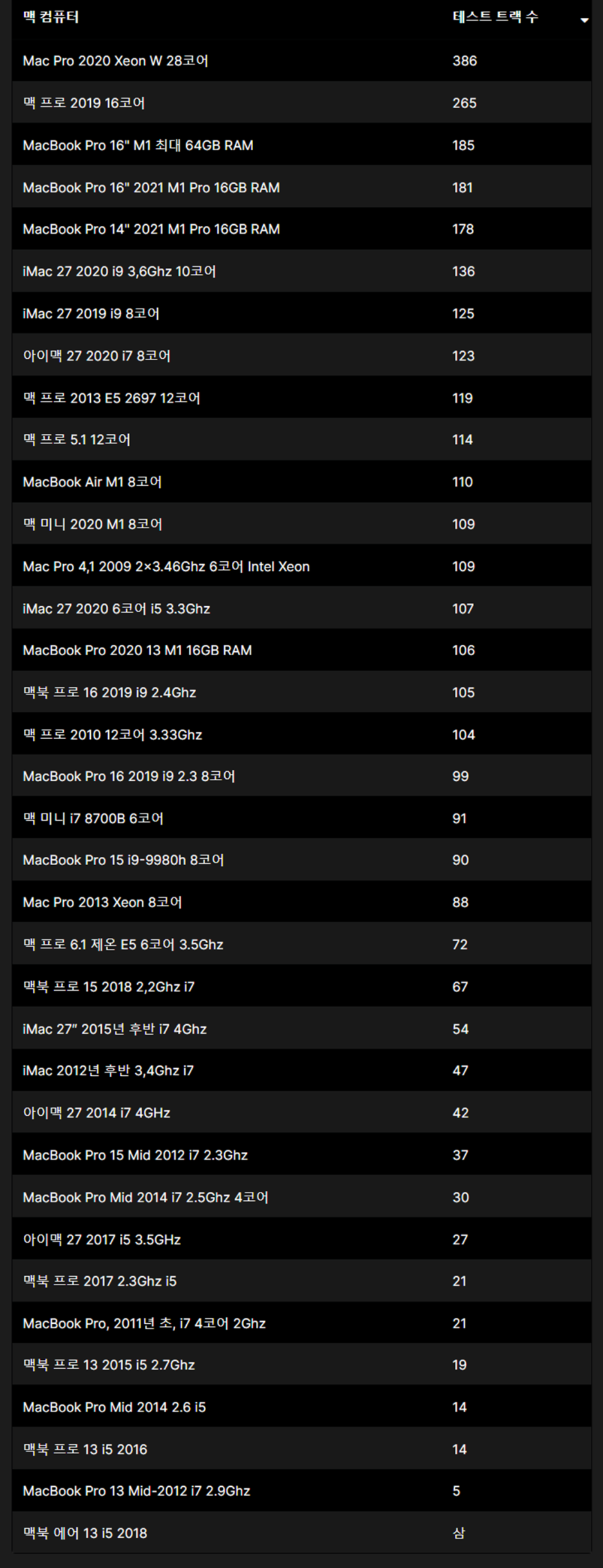
부트캠프
맥에서 맥용 오피스 사용할 수도 있고 부트캠프를 이용해서 윈도우 설치 및
윈도우용 오피스 설치해서 사용할 수 있습니다.(인텔 맥북 기준)
부트캠프를 이용하여 맥에 윈도우10 설치 시 Mac에 여유 저장 공간이 64GB만 있어도 되지만
128GB 이상일 때 최상의 사용 환경을 제공
- 위 같은 이유로 부트캠프 이용해 윈도우 설치 시 512기가 추천
macOS에서 윈도로 전환하려면 시스템 환경설정 -> 시동 디스크 패널을 사용하여 부트 캠프 볼륨을
선택한 후 Mac을 재시동합니다. Mac을 재시동한 후 option 키를 길게 누르면 macOS와 Windows
중에서 선택할 수 있습니다
맥북 프로그램 Boot Camp 지원(내장되어 있음) 클릭해서 윈도우 설치하시면 됩니다.
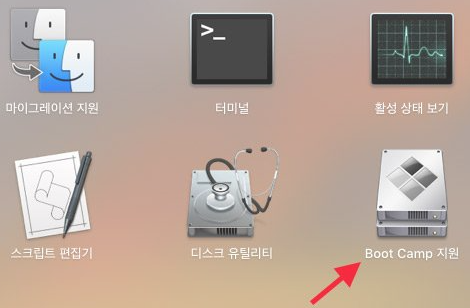
부트캠프를 이용해서 설치 시 장점
- 무료이고 안정적
- 완벽하게 독립적인 공감에 윈도우 설치하기 때문에 속도가 빠름
- 게임을 하거나 PC용 고성능 그래픽 프로그램 등을 무리없이 사용
단점
- 설치과정이 복잡하고 불편
- 부팅 시 운영체제를 선택해야 하는 불편함
- 부팅 시간이 늘어남, 맥OS만을 사용할 때에는 10여 초면 부팅 끝나는데
맥에 윈도우 설치 시 부팅 시간이 배 이상으로 늘어남
- 드라이버를 개별 설치를 해야됨
- 애플 매직 마우스 무력화, 단순하게 클릭만 가능
애플 교육할인
국내에서 애플 교육할인은 애플공홈과 애플가로수길, 여의도 세 곳에서만 합니다.
학년에 상관없이 대학 재학생과 신입생, 학부모(대학생 자녀를 위해 구입하려는 학부모), 교수진, 교직원, 홈스쿨 교사가 이용할 수 있습니다.
대학생, 대학원생, 교직원, 학교가 직접 고용한 임시직까지 포함합니다.
대학 재학중이라면 학생증 스캔본 혹은 재학증명서 제출하시면 됩니다.
또한, 현재 휴학상태라도, 재직증명서, 휴학증명서등. 증빙서류가 있다면, 구매가 가능합니다.
대학을 합격하였으나 학번이 나오지 않은 입학전 상태이시라면 합격증명서/입학허가서로 증명 대체가 가능합니다
(대학교 예치금 납부증명서랑 합격증명서, 동의서, 주문번호 필요)
어린이집 보육교사 불가능, 국립, 사립 유치원 교사 가능
초,중,고,대학교 시간강사 가능
홈스쿨링 강사 불가능
중고등학생은 해당이 되지 않습니다.
애플스토어에서 최대 271,000원 할인. AppleCare+ 20퍼센트 할인.
Mac 최대 271,000원 할인. iPad 최대 64,000원 할인
최신 교직원증 앞면(교사 자격증은 인정 안됨)과 재직증명서 제출하시면 됩니다.
교육할인은 해당 국가 애플 스토어에서만 가능하기에 국내는 어렵습니다
학점은행제 등으로 학위를 취득하는 평생교육원, 직업전문학교 등은
정규 교육기관으로 애플에서 인정해주지 않습니다.
2-7일안에 인증 안하면(자료 제출) 자동으로 취소됩니다.
애플 교육할인 시 애플 아이디 이름과 학생증 이름, 배송지 받는사람 이름 모두 동일해야 됩니다.
구매 가능 수량
데스크톱: 학년별로 1대
Mac mini: 학년별로 1대
노트북: 학년별로 1대
iPad: 학년별로 2대
소프트웨어: 학년별로 소프트웨어 제품당 최대 2개
애플케어플러스
애플 전 제품이 가능하며 제품 구매 후 60일 이내에 가입하셔야 됩니다.
애플케어 플러스 가입시 1년 더 연장되어 최대 2년간 보증을 받을 수 있습니다.
가입일 기준으로 2년간 / 맥은 3년간 보증됩니다.
신청은 아래로 하시면 됩니다. 결제부터 등록까지 가능합니다.
온라인(전화) : 080-333-4000
오프라인 : 애플스토어(가로수길) 방문
애플케어플러스는 묻지마 수리 해주는 시스템이 아닙니다.
사용자 과실로 인한 파손, 침수에 대해서 유상처리 비용을 싸게 1년에 2회 / 2년까지 최대 4회 까지 적용해주는 시스템입니다.
맥북은 3년까지 최대 6회
애플케어플러스(AppleCare+)란 추가 비용을 지불하여 과실이 있는 손상 등에도 서비스 및 지원을 받을 수 있는 제도입니다. 이동통신사 보험과 똑같음. 부주의로 고가의 아이폰, 아이패드가 고장날 경우 부담이 크기 때문에 가입해서 파손 걱정없이 사용하면 좋습니다. 가입 비용이 비싸다는게 단점이며 기간 내 보증 횟수가 4회이기 때문에 남은 보증 횟수 확인이 중요합니다.
기기 분실시 보상은 없음
애플케어플러스 보증 횟수 확인하기
위 URL로 이동하여 로그인을 하면 애플 계정에 등록한 기기 목록을 확인할 수 있습니다. 이 목록 중 확인하고자 하는 기기를 클릭하면 애플케어플러스 횟수가 얼만큼 남았는지 바로 확인이 가능합니다.
외장하드 포맷
외장하드 포맷 방식에 따라 다릅니다.
윈도우에서 사용하는 외장하드는 FAT32 와 NTFS 방식을 주로 사용
맥북에서 사용 가능한 외장하드로 포맷하기 전에 이전 자료는 백업을 해두시면 됩니다.
맥북에서 응용프로그램 -> 유틸리티 -> 디스크 유틸리티로 들어가시면 됩니다.
그러면 맥북에 연결된 모든 디스크를 볼 수 있습니다.
외장하드 디스크를 클릭 후 상단에 지우기를 클릭하시면 포맷 형태를 지정할 수 있습니다.
맥북과 윈도우에서 동시에 사용 가능한 포맷은 Exfat입니다.
맥북 저렴하게 구매하기
(맥북 기획전 및 할인)
(아래사진클릭)
▼ ▼ ▼ ▼ ▼
맥북 제품별 시리즈
제품 보러가기
(아래사진클릭)
▼ ▼ ▼ ▼ ▼
맥북 신제품 정보
(출시일 및 스펙)

출처 : theapplehub
분석가 Ming-Chi Kuo에 따르면 Apple은 2022년 중반에 Mini-LED 디스플레이를 탑재한 새로운 MacBook Air를 출시할 예정입니다. 곧 출시될 MacBook Pro 모델은 12.9인치 iPad Pro에 사용된 것과 동일한 디스플레이 기술인 Mini-LED 디스플레이를 탑재한 최초의 Mac이 될 것으로 예상됩니다
출처 : theapplehub

이 포스팅은 쿠팡파트너스 활동을 통해 수수료를 지급받고 있습니다.













